امنیت وردپرس: اقدامات ضروری برای حفاظت سایت وردپرسی (راهنمای گامبهگام و جامع)

امنیت وردپرس: اقدامات ضروری برای حفاظت سایت وردپرسی (راهنمای گامبهگام و جامع)
حفظ امنیت سایت وردپرسی شما یک ضرورت حیاتی است و به دلیل محبوبیت وردپرس، همواره مورد توجه مهاجمان سایبری قرار دارد. این راهنما، اقدامات کلیدی امنیتی را بهصورت گامبهگام و با معرفی ابزارهای مشخص برای پیادهسازی مؤثر در اختیار شما قرار میدهد.
۱. انتخاب یک میزبان و زیرساخت قوی
زیربنای امنیت وبسایت، محیطی است که در آن میزبانی میشود. یک شرکت هاستینگ معتبر باید بهصورت پیشفرض، فایروالهای سطح سرور (Server-Level Firewalls)، اسکنهای بدافزار منظم و سیستمهای تشخیص نفوذ (IDS) را ارائه دهد.
برای سایتهای با ترافیک بالا یا نیازمند تنظیمات سفارشی بیشتر، استفاده از منابع اختصاصی توصیه میشود. برای مثال، اگر به دنبال عملکرد بهینه و مدیریت منابع هستید، استفاده از یک سرور مجازی با پردازنده بهینه میتواند امنیت و پایداری را بالا ببرد، زیرا به شما امکان میدهد کنترل کاملی بر تنظیمات امنیتی مانند فایروالهای نرمافزاری و ماژولهای امنیتی وب سرور داشته باشید.
علاوه بر سرورهای اختصاصی و مجازی، بسیاری از کاربران از خدمات هاستینگ اشتراکی استفاده میکنند. در این حالت، انتخاب یک پلتفرم میزبانی که بهطور خاص برای پایداری و عملکرد و امنیت وردپرس بهینه شده باشد، اهمیت زیادی دارد. یک هاست بهینه وردپرس از ابتدا با فایروالهای تنظیم شده برای مقابله با حملات رایج وردپرس (مانند حملات Brute Force در صفحه ورود) ارائه میشود و معمولا شامل تنظیمات کش (Cache) و PHP بهروز برای عملکرد سریع و امن است.
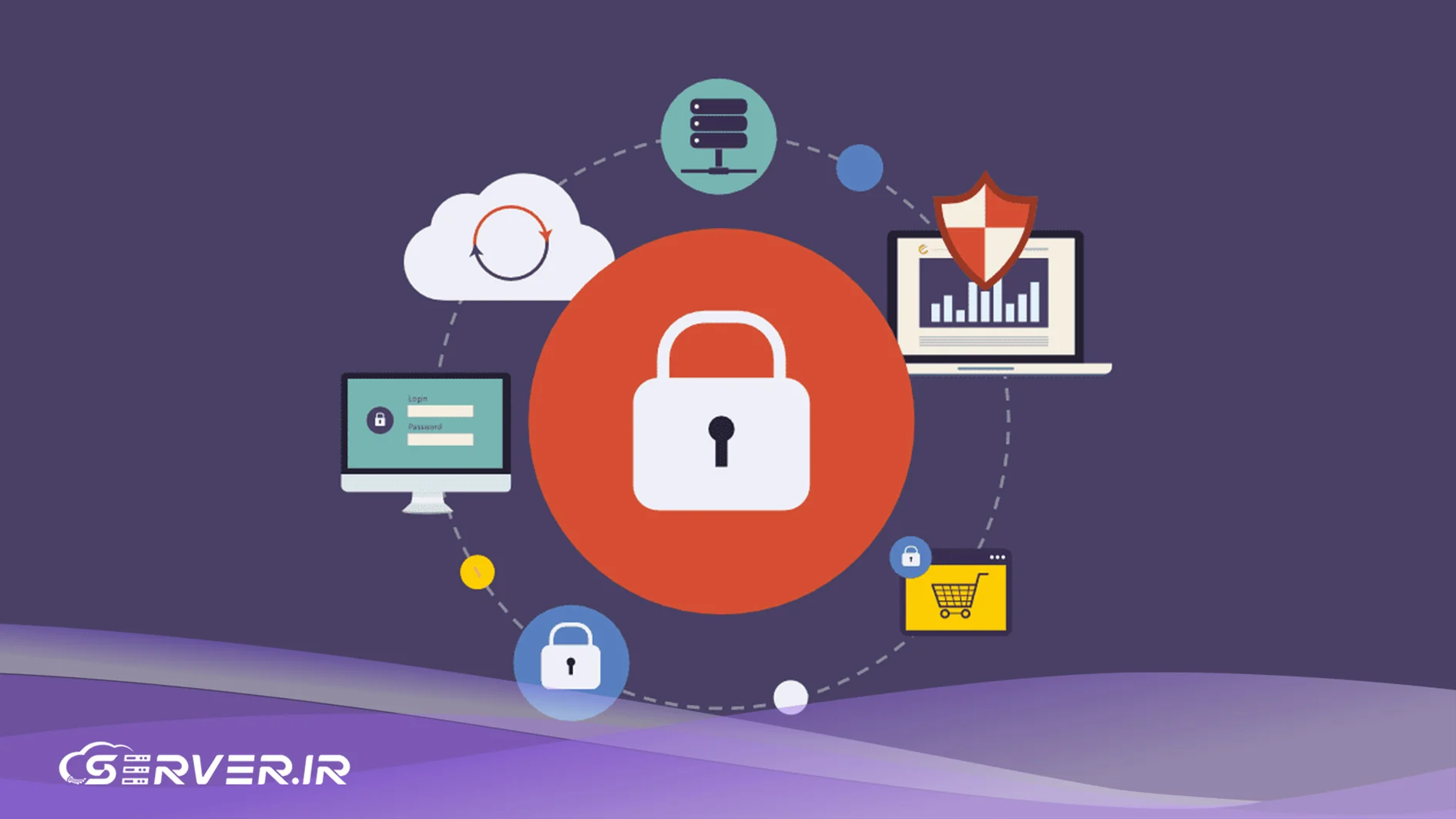
۲. بهروزرسانی مداوم: هسته، پوستهها و افزونهها
عدم بهروزرسانی نرمافزار، رایجترین نقص امنیتی است. هر بهروزرسانی شامل وصلههای امنیتی برای رفع آسیبپذیریهای کشف شده است.
- نحوه اجرا:
- به پیشخوان وردپرس (Dashboard) بروید.
- روی «بهروزرسانیها» (Updates) کلیک کنید.
- ابتدا یک پشتیبان کامل بگیرید (به بخش ۵ مراجعه کنید).
- هسته وردپرس (Core)، پوستهها (Themes) و افزونهها (Plugins) را بهترتیب بهروزرسانی کنید.
- پوستهها و افزونههای غیرفعال که دیگر از آنها استفاده نمیکنید را کاملا حذف کنید.
۳. تقویت رمز عبور و دسترسی کاربران
رمزهای عبور ضعیف اولین هدف هکرها در حملات جستجوی فراگیر (Brute Force) هستند. همیشه از رمزهای عبور پیچیده (Complex Passwords) (حداقل ۱۲ کاراکتر شامل حروف بزرگ و کوچک، اعداد و نمادها) برای امنیت وردپرس استفاده کنید.
الف. تغییر نام کاربری پیشفرض
نام کاربری پیشفرض admin را فورا تغییر دهید.
- نحوه اجرا:
- با نام کاربری فعلی
adminوارد شوید. - به «کاربران» (Users) و سپس «افزودن کاربر جدید» (Add New User) بروید.
- یک نام کاربری جدید و غیرقابل حدس و یک رمز عبور قوی تعریف کرده و سطح دسترسی آن را «مدیر کل» (Administrator) قرار دهید.
- با نام کاربری جدید وارد شده و کاربر
adminقدیمی را حذف (Delete) کنید.
ب. فعالسازی احراز هویت دو عاملی (2FA)
2FA (Two-Factor Authentication) لایهای حیاتی به امنیت ورود اضافه میکند.
- افزونه پیشنهادی: Wordfence Security یا Two Factor Authentication (Google Authenticator).
- نحوه اجرا (با Wordfence):
- افزونه Wordfence Security را نصب و فعال کنید.
- در منوی Wordfence، به بخش «Login Security» (امنیت ورود) بروید.
- قابلیت Two-Factor Authentication را برای کاربران مدیر فعال کنید.
- با استفاده از اپلیکیشنهای authenticator، کد QR را اسکن کرده و کدهای یکبار مصرف را برای ورود تنظیم کنید.
ج. محدود کردن تلاش برای ورود
این کار از حملات تلاش مکرر برای حدس رمز عبور جلوگیری میکند و امنیت وردپرس را بالاتر میبرد.
- افزونه پیشنهادی: Limit Login Attempts Reloaded.
- نحوه اجرا:
- افزونه Limit Login Attempts Reloaded را نصب و فعال کنید.
- به بخش «تنظیمات» (Settings) افزونه بروید.
- تعداد تلاشهای مجاز (Allowed Retries) را مشخص کنید (مثلا ۴ یا ۵ بار).
- مدت زمان قفل شدن (Lockout Time) کاربر پس از تلاشهای ناموفق را تنظیم کنید.
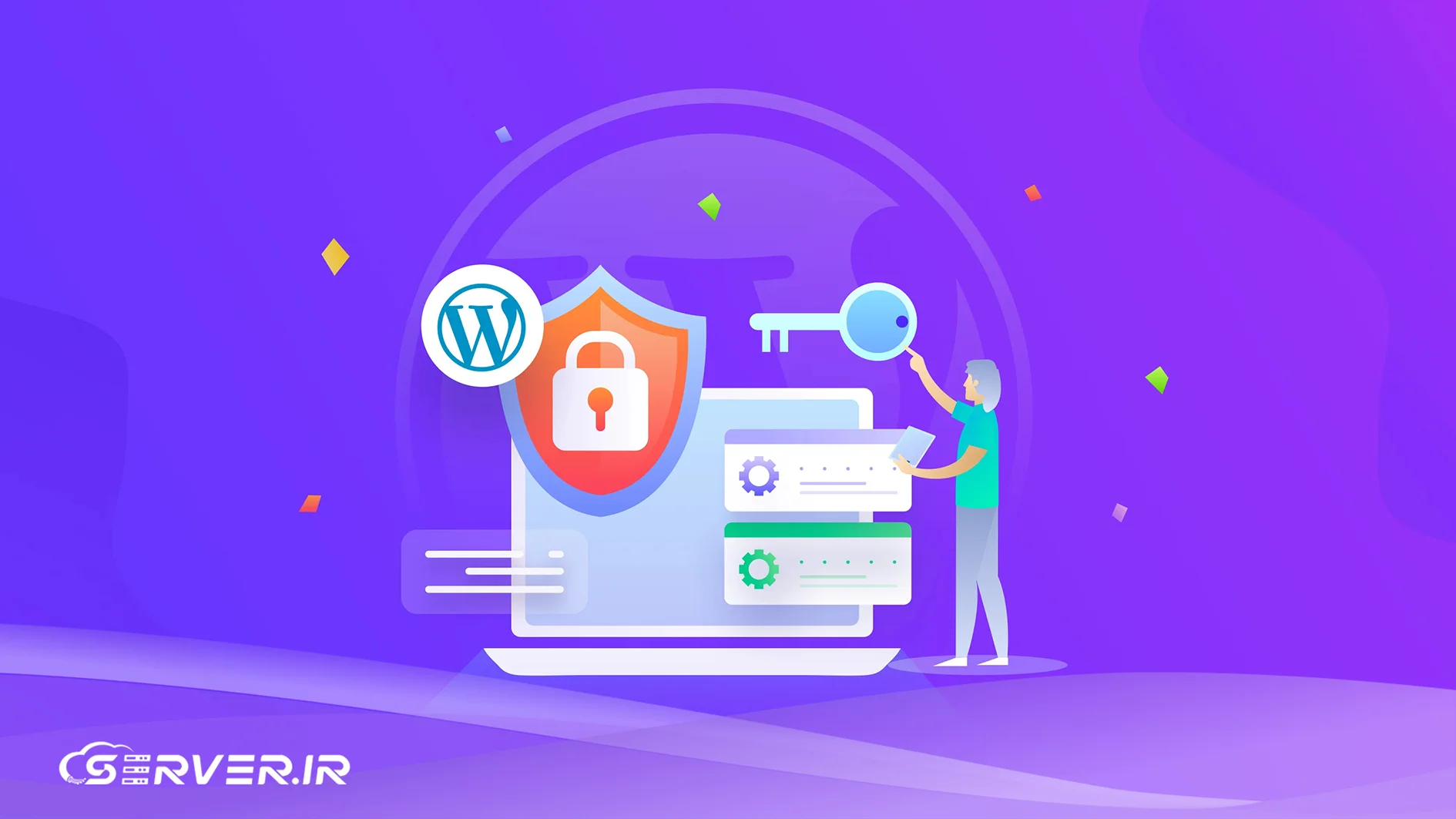
۴. تامین ارتباطات امن از طریق SSL/TLS و امنیت زیرساخت
رمزنگاری دادهها از طریق SSL (Secure Sockets Layer) برای جلوگیری از شنود اطلاعات حیاتی است.
الف. نصب گواهینامه SSL
- گواهینامه پیشنهادی: گواهینامه SSL Certum (یا سایر گواهینامههای معتبر).
نحوه اجرا:
- گواهینامه SSL را از ارائهدهنده خود تهیه کنید.
- آن را از طریق پنل میزبانی (مثلا cPanel یا DirectAdmin) روی دامنه خود نصب کنید.
- افزونهای مانند Really Simple SSL را نصب و فعال کنید. این افزونه بهطور خودکار تنظیمات وردپرس و لینکهای داخلی سایت شما را به
httpsتغییر مسیر (Redirect) میدهد تا مشکل محتوای مختلط (Mixed Content) ایجاد نشود.
ب. استفاده از زیرساخت ابری توزیعشده
اگر وبسایت شما ترافیک بینالمللی بالایی دارد و نیاز به توزیع جغرافیایی منابع دارید، استفاده از سرور ابری ایران و خارج به شما این امکان را میدهد که دادهها را نزدیکتر به کاربران خود نگه دارید و امنیت وردپرس را با لایههای متعدد در محیط ابری، تقویت کنید. زیرساخت ابری معمولا با فایروالهای پیشرفتهتر (WAF) و پایداری بالاتر همراه است و کوچ کردن به این نوع از زیرساخت، یکی از آسانترین راهها برای افزایش امنیت وردپرس به شمار میرود.

۵. پشتیبانگیری منظم و قابل اعتماد
پشتیبانگیری (Backup)یکی از مهمترین اقدامات برای امنیت وردپرس به شمار میرود؛ زیرا به شما امکان میدهد پس از هرگونه حمله، سایت را به حالت قبل بازگردانید.
- افزونه پیشنهادی: UpdraftPlus یا Duplicator.
نحوه اجرا (با UpdraftPlus):
- افزونه UpdraftPlus را نصب و فعال کنید.
- به بخش «تنظیمات» (Settings) افزونه بروید.
- زمانبندی پشتیبانگیری (Backup Schedule) از فایلها (Files) و پایگاه داده (Database) را تنظیم کنید.
- یک مکان ذخیرهسازی خارجی (Remote Storage) (مانند Google Drive, Dropbox یا FTP) را انتخاب کنید. این بسیار مهم است تا در صورت خرابی سرور، پشتیبان شما در دسترس باشد.
- روی «ذخیره تغییرات» (Save Changes) کلیک کرده و یک پشتیبانگیری دستی اولیه (Manual Backup) انجام دهید.
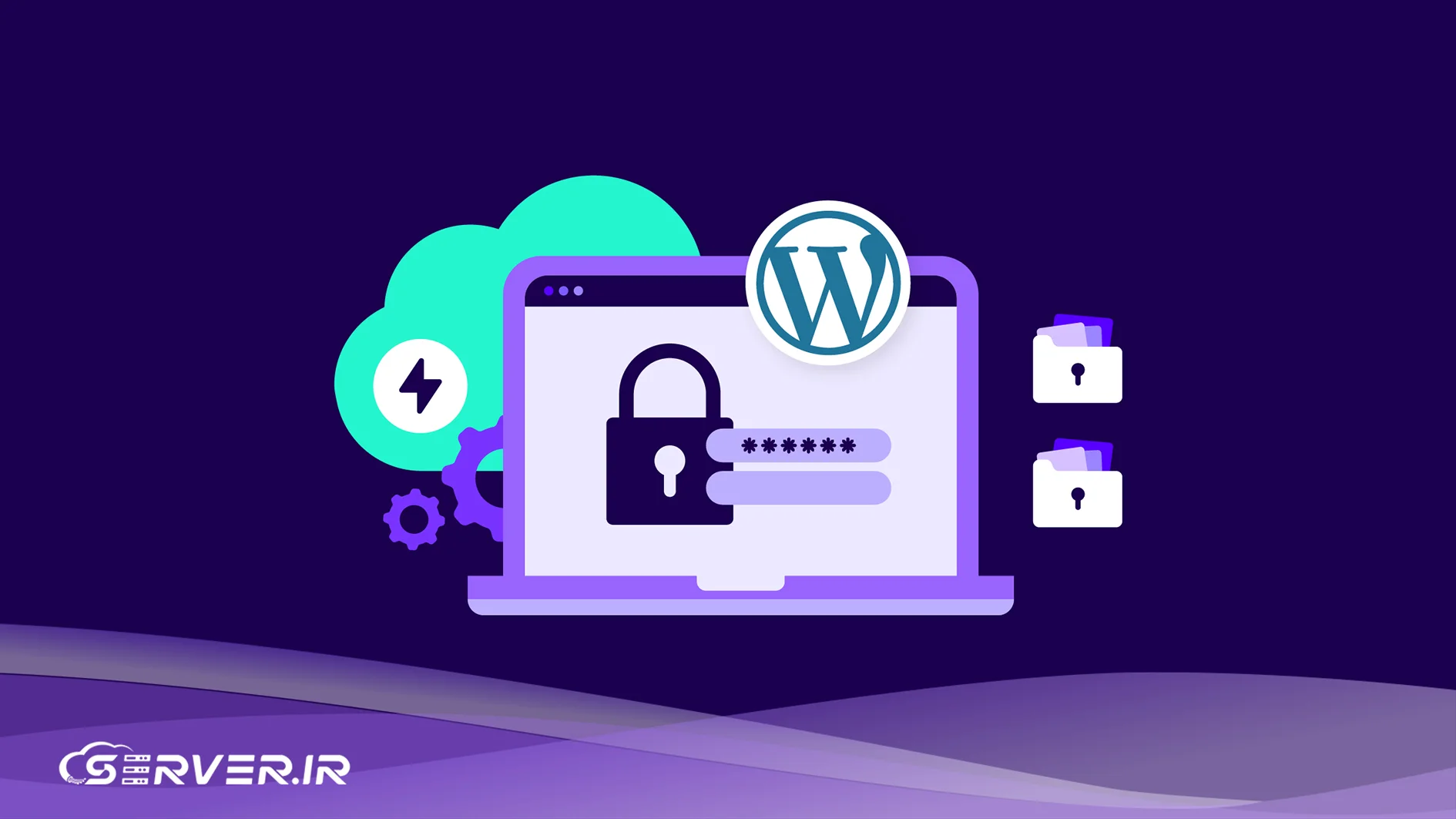
۶. اقدامات امنیتی تکمیلی و سختسازی
الف. تغییر پیشوند پایگاه داده (Database Prefix)
این کار از حملات تزریق SQL یا همان (SQL Injection) هدفمند جلوگیری میکند. تغییر پسوند پایگاه داده، یکی از ساده ترین و کلیدی ترین اقدامات برای تامین امنیت وردپرس به شمار میرود.
- نحوه اجرا:
- قبل از نصب وردپرس: هنگام نصب، پیشوند پیشفرض
wp_را به یک رشته تصادفی و پیچیده (مثلاsite_a93n_) تغییر دهید. - بعد از نصب وردپرس: از افزونهای مانند Sucuri Security یا iThemes Security استفاده کنید که این کار را بهطور خودکار انجام میدهند.
توجه: انجام این کار بهصورت دستی بسیار ریسکی است و باید حتما قبل از آن پشتیبانگیری کامل انجام شود.
ب. غیرفعال کردن ویرایش فایل از طریق پیشخوان
این اقدام از دسترسی هکرها به کدهای قالب و افزونهها در صورت نفوذ به بخش مدیریت جلوگیری میکند.
- نحوه اجرا:
- از طریق FTP یا مدیریت فایل (File Manager) هاست، به فایل
wp-config.phpدر Root وردپرس بروید. - کد زیر را قبل از خط
/* That's all, stop editing! Happy blogging. */اضافه کرده و سپس فایل را ذخیره (Save) کنید.
define( 'DISALLOW_FILE_EDIT', true );
پس از این کار، گزینههای «ویرایشگر پوسته» (Theme Editor) و «ویرایشگر افزونه» (Plugin Editor) در پیشخوان وردپرس ناپدید خواهند شد.
ج. استفاده از فایروال برنامه وب (WAF)
WAFها (Web Application Firewalls) مانند Cloudflare یا Sucuri ترافیک مخرب را قبل از رسیدن به سرور شما فیلتر میکنند و یک لایه دفاعی عالی ارائه میدهند. تامین امنیت امنیت وردپرس در لایه وب اپها، میتواند اقدامی موثر و کاربردی برای جلوگیری از حملات سایبری باشد.
- نحوه اجرا (با Cloudflare):
- یک حساب Cloudflare ایجاد کنید.
- دامنه خود را به Cloudflare متصل کرده و NS (Name Servers) دامنه خود را به مقادیر Cloudflare تغییر دهید.
- WAF را در تنظیمات امنیتی Cloudflare فعال کنید تا از حملات رایج مانند تزریق SQL و XSS (Cross-Site Scripting) جلوگیری شود.
با پیادهسازی این اقدامات جامع و استفاده از ابزارهای مشخص شده، میتوانید بهطور مؤثری از وبسایت وردپرسی خود در برابر تهدیدات سایبری محافظت کنید.
سوالات متداول
استفاده از زیرساختهای قوی مانند سرور مجازی با امنیت بالا برای وردپرس یا سرور ابری به دلیل فراهم آوردن کنترل بیشتر بر منابع سرور، امکان پیکربندی فایروالهای پیشرفته در سطح سرور و ایزولهسازی (Isolation) بهتر سایت شما از دیگر کاربران، امنیت و پایداری بالاتری نسبت به هاستهای اشتراکی فراهم میآورد. این کنترل بیشتر، مدیریت دقیقتر تهدیدات امنیتی را ممکن میسازد.
بله، اکیداً لازم است. رمز عبور قوی تنها یک لایه دفاعی است. 2FA (Two-Factor Authentication) لایه دوم امنیتی است که تضمین میکند حتی اگر رمز عبور شما توسط یک حمله فیشینگ یا بدافزار لو برود، هکر بدون دسترسی فیزیکی به دستگاه شما (برای دریافت کد یکبار مصرف) نتواند وارد پنل مدیریت شود.
بهروزرسانی افزونهها حیاتیترین اقدام امنیتی است. بیش از ۷۰ درصد حملات به وردپرس از طریق آسیبپذیریهای موجود در افزونهها و پوستههای قدیمی رخ میدهد. توسعهدهندگان به محض کشف نقصهای امنیتی، وصلههایی را در قالب بهروزرسانی منتشر میکنند. به تعویق انداختن این بهروزرسانیها به معنای باز گذاشتن درب سایت برای مهاجمان است.
خیر، SSL تنها بخشی از امنیت را تأمین میکند. گواهینامه SSL صرفاً ترافیک دادهها بین کاربر و سرور را رمزگذاری میکند تا از شنود اطلاعات حساس جلوگیری شود. این گواهینامه هیچ دفاعی در برابر حملات تزریق کد مخرب (مانند SQL Injection)، حملات Brute Force یا آسیبپذیریهای افزونهها ارائه نمیدهد. امنیت وردپرس نیازمند یک رویکرد چندلایه است.
بهترین روش، استفاده از افزونهای مانند UpdraftPlus برای انجام پشتیبانگیری خودکار و زمانبندی شده از کل سایت (فایلها و پایگاه داده) است. همچنین، بسیار مهم است که این پشتیبانها را در یک مکان ذخیرهسازی خارجی و ایمن (مانند Google Drive یا Dropbox) نگه دارید، نه فقط روی همان سروری که سایت شما روی آن قرار دارد.






























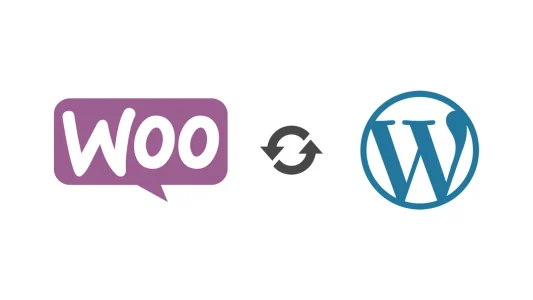
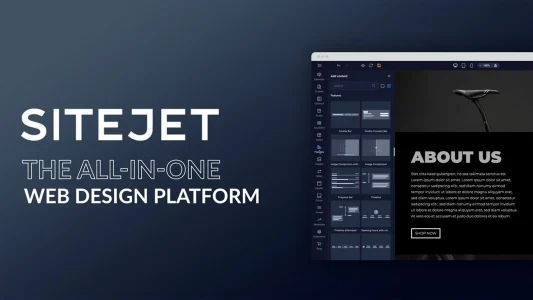
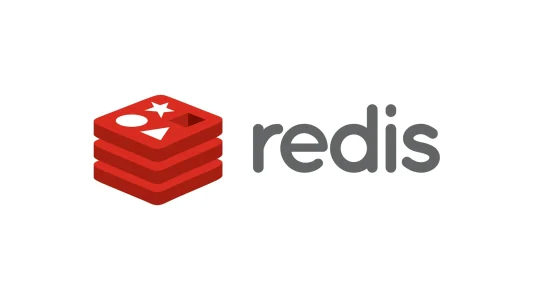
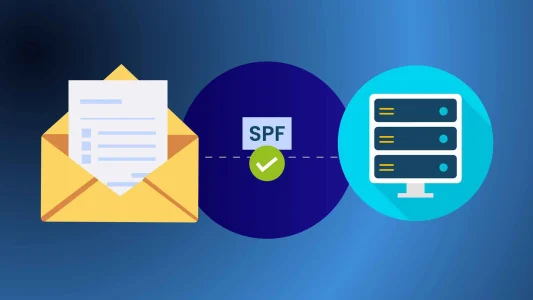

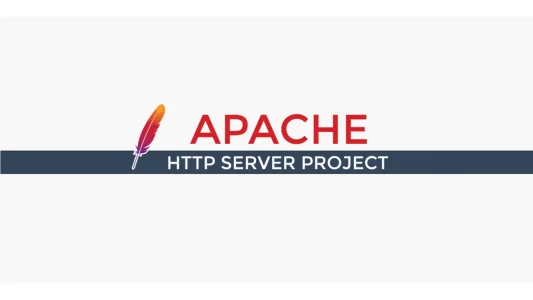
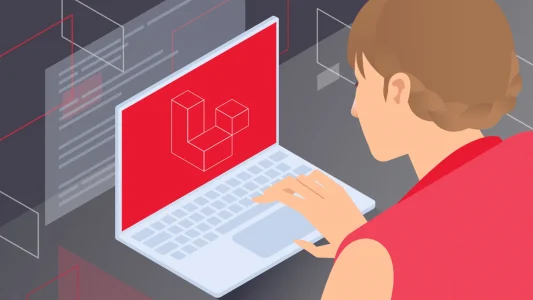

شما میتوانید دیدگاه خود را در مورد این مطلب با ما با اشتراک بگذارید.